谷歌浏览器如何设置为电脑默认浏览器?很多用户都非常使用谷歌浏览器,我们在使用谷歌浏览器进行搜索的时候其实是可以设置默认浏览器的,你只要设置了默认浏览器就可以直接进行使用,系统默认每次都打开你设置的浏览器,那么我们应该如何将谷歌浏览器设置为默认浏览器呢?相信很多用户都不知道,那就让浏览器之家小编带你们了解下快速设置谷歌浏览器为默认浏览器教程。
快速设置谷歌浏览器为默认浏览器教程
1、首先请开启Google Chrome浏览器,点击右上角的「…」>「设置」。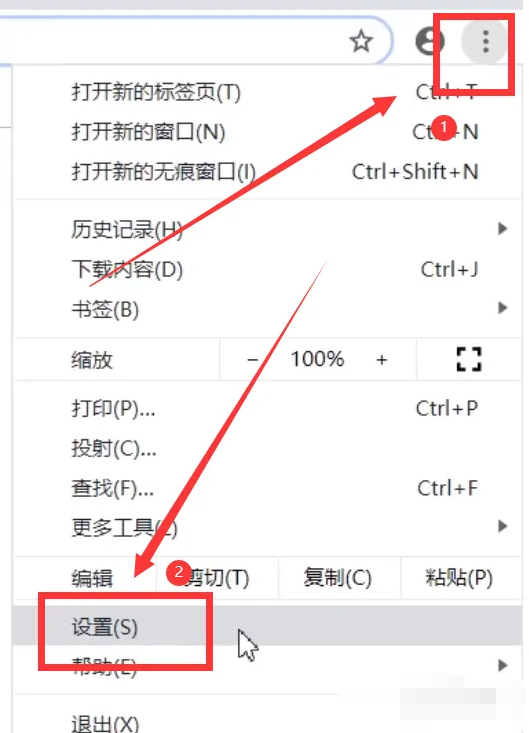
2、接下来选择左排最下面的「起始画面」,然后按下预设浏览器右边的「设为预设」。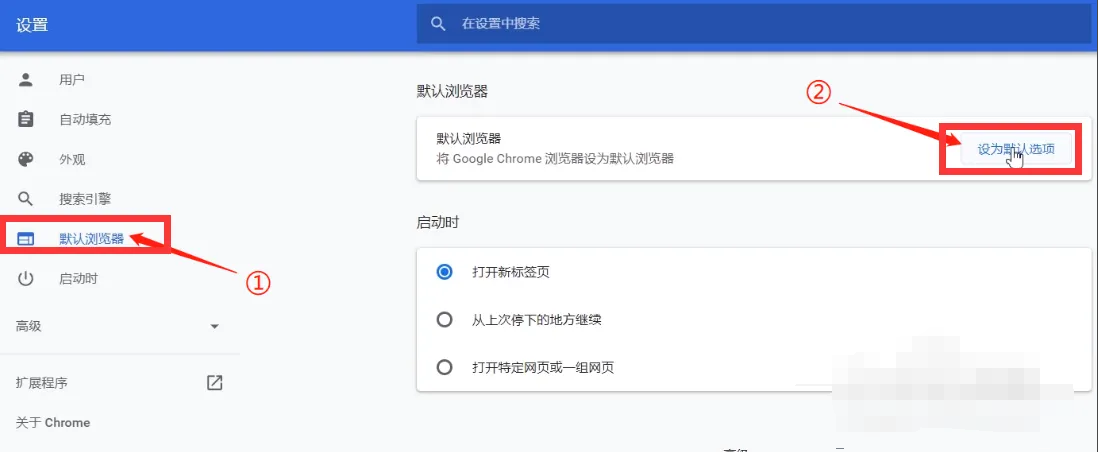
3、此时会跳出Win10的设定视窗,我们点击网页浏览器内存块下的「Microsoft Edge」图标,然后再选择「Google Chrome」图标。
4、这时又会跳出一个询问窗口,我们按下「仍然切换」。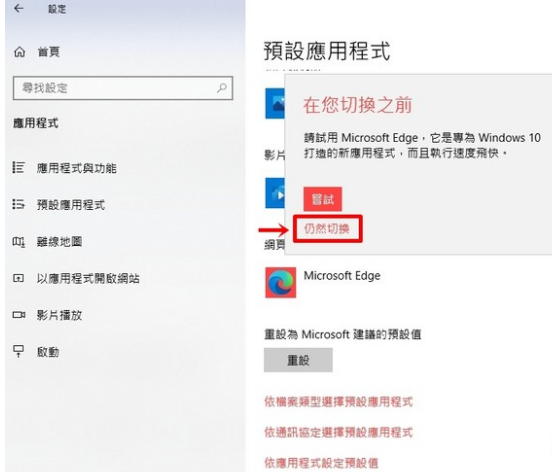
5、接下来回到Chrome的页面,只要看到「Google Chrome是你的预设浏览器」的字样,就代表你设定成功了!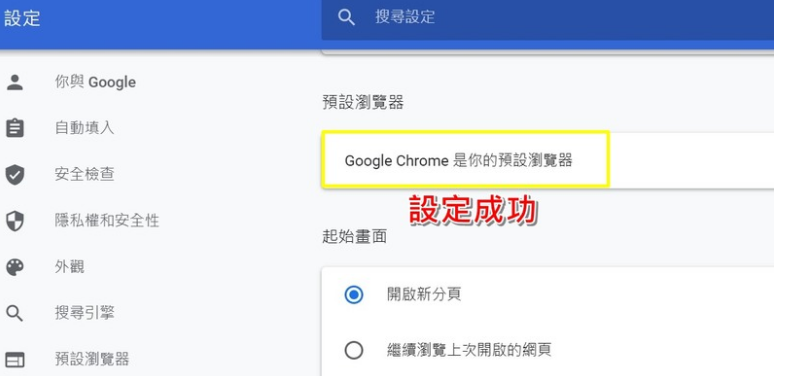
以上就是小编今天为你们带来的关于谷歌浏览器如何设置为电脑默认浏览器-快速设置谷歌浏览器为默认浏览器教程,感兴趣的用户可前往浏览器之家获取更多相关内容。

















